Como contar o número de células preenchidas em um intervalo no Excel?
Este tutorial mostrará métodos para contar o número de células preenchidas em um intervalo no Excel.
Contar o número de células preenchidas em um intervalo com fórmula
Contar o número de células preenchidas em um intervalo com Kutools para Excel
Contar o número de células preenchidas em um intervalo com fórmula
Você pode usar uma fórmula para contar o número de células preenchidas em um intervalo. Por favor, siga os passos abaixo.
1. Selecione uma célula em branco, digite a fórmula =CONT.VALORES(A1:F11) na Barra de Fórmulas e pressione a tecla Enter. Veja a captura de tela:
Observação: A1:F11 é o intervalo com as células preenchidas que você deseja contar; altere conforme necessário.

O número de células preenchidas será contado e exibido na célula selecionada.
Contar o número de células preenchidas em um intervalo com Kutools para Excel
Com a ferramenta Selecionar Células Não Vazias do Kutools para Excel, você pode selecionar todas as células preenchidas em um intervalo com apenas um clique e, em seguida, obter o número total delas na Barra de Status.
1. Selecione o intervalo com as células preenchidas que precisa contar e, em seguida, clique em Kutools > Selecionar > Selecionar Células Não Vazias.
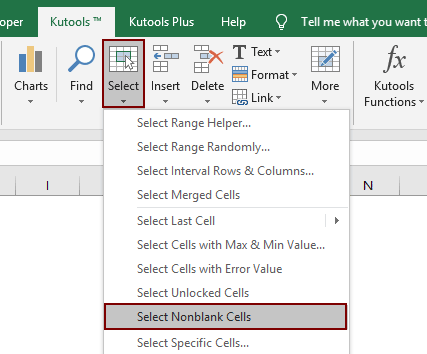
Todas as células preenchidas no intervalo especificado serão selecionadas imediatamente, agora você pode ver o número total de células preenchidas exibido na Barra de Status. Veja a captura de tela:
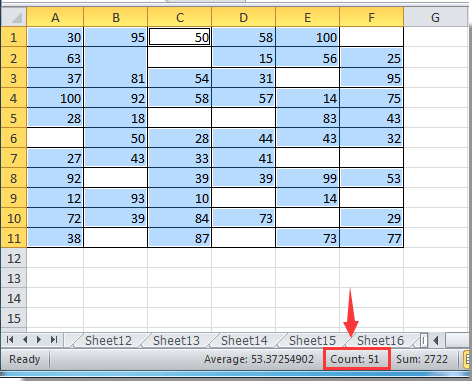
Kutools para Excel - Potencialize o Excel com mais de 300 ferramentas essenciais. Aproveite recursos de IA permanentemente gratuitos! Obtenha Agora
Melhores Ferramentas de Produtividade para Office
Impulsione suas habilidades no Excel com Kutools para Excel e experimente uma eficiência incomparável. Kutools para Excel oferece mais de300 recursos avançados para aumentar a produtividade e economizar tempo. Clique aqui para acessar o recurso que você mais precisa...
Office Tab traz interface com abas para o Office e facilita muito seu trabalho
- Habilite edição e leitura por abas no Word, Excel, PowerPoint, Publisher, Access, Visio e Project.
- Abra e crie múltiplos documentos em novas abas de uma mesma janela, em vez de em novas janelas.
- Aumente sua produtividade em50% e economize centenas de cliques todos os dias!
Todos os complementos Kutools. Um instalador
O pacote Kutools for Office reúne complementos para Excel, Word, Outlook & PowerPoint, além do Office Tab Pro, sendo ideal para equipes que trabalham em vários aplicativos do Office.
- Pacote tudo-em-um — complementos para Excel, Word, Outlook & PowerPoint + Office Tab Pro
- Um instalador, uma licença — configuração em minutos (pronto para MSI)
- Trabalhe melhor em conjunto — produtividade otimizada entre os aplicativos do Office
- Avaliação completa por30 dias — sem registro e sem cartão de crédito
- Melhor custo-benefício — economize comparado à compra individual de add-ins